Преглед садржаја
Ако знате да постоји локална Ви-Фи веза и ваш лаптоп не може да се повеже са њом, можда имате проблема са мрежним адаптером. Једна реченица у чланку и вероватно се питате: Шта то значи? Како да то поправим?
Ја сам Арон и ових дана своју техничку подршку ограничавам на своју породицу. И сви ви драги читаоци! Професионално сам у технологији скоро две деценије, а хобиста још око деценију.
Хајде да разговарамо о мрежном хардверу, како Виндовс ради са тим хардвером и шта можете, а шта не можете да урадите да бисте решили проблем.
Кључне речи
- И хардвер и софтвер играју кључну улогу у повезивању вашег рачунара на Ви-Фи.
- Виндовс пружа највећу видљивост – и потешкоће – решавање проблема са мрежом (искључујући Линук).
- Већина ваших проблема је вероватно софтверске природе и ресетовање адаптера може помоћи.
- Можда имате проблема са хардверском везом које можете решити уз мало труда.
- За све остало ће бити потребна стручна помоћ, коју бих вам топло препоручио да наставите након решавања проблема.
Како се лаптоп (или други уређај) повезује на Интернет
Ваш (и нечији) лаптоп се повезује на интернет јер две ствари на вашем рачунару раде заједно: хардвер и софтвер.
Сваки рачунар има ви-фи картицу. У неким рачунарима, то је модуларно изаменљиви. Ако јесте и ако је ваш рачунар произведен у последњој деценији, то је повезано преко мини ПЦИ екпресс слота (мПЦИе).
Ако сте довољно авантуристички расположени, можете да отворите лаптоп и видите картицу. То је једна од ретких уклоњивих компоненти на матичној плочи и имаће једну или две мале жице које излазе из ње.
Уклонио сам кућиште свог лаптопа да бисте могли да видите како једно изгледа.
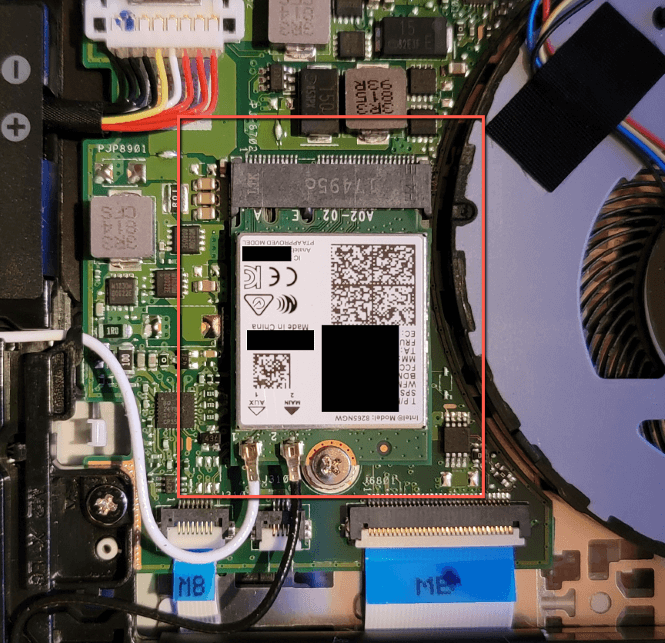
Укључен је у мПЦИе слот, заврнут и из њега излазе две жице које су две вифи антене мог лаптопа.
Остали лаптоп рачунари имају цео склоп залемљен директно на плочу, као и ваш телефон и таблет. Ево једног са старог ЛГ Г4 који сам лежао – мој телефон је користио Броадцом БЦМ4389, који је комбиновани ви-фи и блуетоотх модул.

Ови уређаји разговарају са оперативним системом преко драјвери . Драјвер је део софтвера који покреће хардвер; пружа преводилац између ваших радњи на рачунару или инструкција рачунара и хардверског уређаја.
Како Виндовс ради са мојом мрежном картицом?
Виндовс ради са вашом мрежном картицом користећи управљачки програм и повезивање са картицом. Управљачки програм омогућава Виндовс-у да каже мрежној картици да се повеже на ви-фи, радио сигнал који емитује ваш ви-фи рутер или бежична приступна тачка (ВАП), и да такође преноси податке и са тог ВАП-а.
Виндовс и софтвер који ради на врхуонда управља двосмерним преносом који представља ваше искуство претраживања интернета.
У случају да се питате зашто издвајам Виндовс, то је због транспарентности софтвера. Андроид, иОС и мацОС сви имају интерфејс са бежичним чиповима на исти начин.
У Андроиду, иОС-у и мацОС-у софтвер је непрозиран. Ви, као корисник, немате и не можете да се повезујете са тим софтвером подразумевано осим да укључите и искључите свој Ви-Фи и да изаберете мрежу. Морате инсталирати много софистицираније алате да бисте то урадили.
У Виндовс-у можете да урадите ствари као што су деинсталирање ви-фи драјвера, инсталирање прилагођених драјвера, промена вредности које утичу на ваш бежични радио, итд. Можете да замените своју Ви-Фи картицу (зависну од произвођача и уређаја) ако ствари погрешити са тим!
Шта да радим ако се мој лаптоп не повеже на Ви-Фи?
Уверите се да је Ви-Фи омогућен
Прво, урадите оно што можете да урадите заједничко за све те уређаје:
- Проверите да ли је ваш Ви-Фи је укључен.
- Уверите се да ваш уређај није у режиму рада у авиону, што онемогућава све радио станице (ћелијски, блуетоотх, ви-фи и ам/фм) на вашем уређају.
Ако је ваш уређај у режиму рада у авиону или вам је Ви-Фи искључен, укључите га и вероватно ћете видети мрежу.
Ако немате, онда ћете морати да предузмете драстичније мере – ако имате Виндовс рачунар.
Ресетујте бежични адаптер
На Виндовс рачунару кликнитена почетном менију у доњем левом углу екрана.

Затим откуцајте Статус мреже и кликните на опцију Статус мреже.

У следећем прозору који се појави кликните на Мрежа алатка за решавање проблема.

Та опција ће покренути Виндовс алатку за решавање проблема са мрежом која ће покренути једноставне тестове на мрежној опреми вашег рачунара. Ако пронађе грешку у повезивању, ресетоваће ваш хардвер.
Ако то желите да урадите ручно, кликните на Ви-Фи у менију са леве стране. Затим кликните на Промени опције адаптера.

Отвориће се нови прозор са више мрежних адаптера. Кликните десним тастером миша на Ви-Фи . Затим кликните левим тастером миша на Онемогући.

После секунде или две, након што је адаптер онемогућен, поново кликните десним тастером миша на Ви-Фи, а затим левим кликом на Омогући.

Сачекајте да се адаптер укључи, а затим потврдите да је ваша Ви-Фи веза укључена и режим рада у авиону искључен.
Ако то не успе, вратите се у алатку за решавање проблема са мрежом и кликните на Ресетовање мреже у дну прозора.

Као што наглашавају упутства на следећој страници, то ће аутоматизовати процес деинсталирања свих мрежних адаптера, а затим их поново инсталирати за вас. Ако сте сагласни са тим – а вероватно бисте требали притисните Ресетуј одмах.

Ако то не успе, онда имате две опције:
- Можете да проведете сате користећимного софистицираније алатке за дијагнозу проблема.
- Можете брзо да проверите да ли хардвер изгледа добро.
Ако имате основно знање о електроници или желите да истражите, онда је провера хардвера једноставан начин да искључите неке проблеме.
Проверите свој хардвер
Ваш први корак биће тражење видео снимка на ИоуТубе-у о томе како да отворите рачунар. Све марке и модели су различити, али имају заједничку архитектуру: одврните завртње на дну (проверите и испод гумених ножица) и пажљиво одвојите све унутрашње копче!
Лоцирајте своју бежичну картицу. Као што ћете видети горе, неки рачунари имају бежичне картице залемљене на плочу, укључујући све модерне Мац рачунаре. Осим ако немате заменски чип, шаблон за лемљење, пиштољ за врући ваздух и искуство лемљења са широким спектром куглица (БГА), онда се зауставите овде јер немате шта да радите.
Ако имате бежичну картицу, уверите се да је ушрафљена и прикључена на оба краја.

Ако вијак недостаје и/или се картица повукла из дугачког црни конектор, затим га прикључите и покушајте да пронађете кратки завртањ који одговара. Дужи завртањ ће проћи кроз други крај или ће вас спречити да ставите доњи поклопац.
Ако су једна или обе жице искључене – а неки рачунари долазе са само једном жицом, па ако не да видите други конектор у близини, ваш рачунар може имати само један антенски утикачих вратите унутра. Конектори су деликатни, па се уверите да су центрирани на утикачу пре него што их притиснете надоле. Ево како могу да изгледају искључене жице.

Затим поново саставите рачунар и поново покушајте са Ви-Фи мрежом. Ако ради, одлично! Ако не, имате софтверски или хардверски проблем који вероватно нећете моћи сами да дијагностикујете и требало би да потражите стручну помоћ.
Честа питања
Ево неких уобичајених питања која се можда и сами постављате.
Мој рачунар не види мој Ви-Фи, али може да види друге
Можда нисте довољно близу свом ВАП-у или ваша мрежа не емитује.
Пријавите се на свој рутер и проверите да ли ваша мрежа емитује свој идентификатор скупа услуга (ССИД). Ако није, можете покушати и ручно да унесете информације о мрежи.
Ако не можете да се пријавите на рутер, проверите да ли је укључен! Ако имате посебан ВАП, проверите да ли је прикључен! Алтернативно, ако знате где се налази ваш ВАП, приђите ближе. Међутим, ако то можете да видите, то вероватно није проблем.
Зашто се мој рачунар аутоматски не повезује на Ви-Фи?
Зато што сте поставили да се не повезује аутоматски. Кликните на икону своје мреже у доњој десној траци са алаткама. Затим кликните на Ви-Фи мрежу коју желите аутоматски да повежете. Пре него што кликнете на Повежи означите поље за потврду Повежи се аутоматски. Илустровао самто овде.

Закључак
Постоји неколико разлога зашто ваш телефон може да види вашу Ви-Фи мрежу, али ваш лаптоп не. Можда имају све већу сложеност, али решавање проблема од основног до средњег ће решити ваше проблеме у 99% времена.
Нажалост, ако имате тих 1% проблема, постаје много теже за дијагностицирање и решавање. Требало би да добијете помоћ у том тренутку.
Шта радите да бисте дијагностиковали проблеме са мрежом? Поделите испод у коментарима!

